Не могу войти в facebook: Мне не удается войти на Facebook
Не входит в Фейсбук? Решение — Вход на сайт Фейсбук (Фэйсбук, Файсбук, Facebook)
Что делать, если не получается войти с паролем?
Попробуй зайти в Фейсбук через «Вход на сайт»
Если не получается войти в Фейсбук, не стоит расстраиваться. Для начала попробуй зайти туда через Вход.ру (Vhod.ru). Это очень простой сайт для входа на все популярные сайты социальных сетей, в том числе и Фейсбук. Его удобно использовать как стартовую страницу (об этом можно узнать подробнее на самом сайте).
Нажми на ссылку ниже и, когда откроется окно, нажимай «Вход», где написано «Фейсбук»:
Если все равно не получится, вернись сюда и читай дальше.
Как почистить файл hosts
Если в Фейсбук не заходит, браузер пишет, что «невозможно отобразить страницу», открывается пустая страница либо предлагается пройти СМС-активацию (по сути, это жулики вымогают у тебя деньги), вот решение этой проблемы, которое помогает в большинстве случаев. Возможно, какая-то зловредная программа изменила твой файл hosts, а он очень важен для правильной работы компьютера.
Если у тебя Windows 7 или более новая версия, сначала запусти «Блокнот» с правами администратора. Чтобы сделать это, найди его в меню «Пуск → Все программы», затем кликни правой кнопкой и выбери «Запустить с правами администратора». Если же у тебя Windows XP, просто запусти «Блокнот».
В «Блокноте» выбери «Файл → Открыть».
Как найти файл hosts? Вот он:
Нужно зайти через «Мой компьютер» на диск, где установлена Windows (обычно C:), далее в каталог Windows → System32 → drivers → etc.
Теперь нужно все стереть (выдели все мышкой или просто нажми Ctrl-A, затем Delete). Потом выбери «Файл → Сохранить» (или можно нажать Ctrl-S). Вот так должен выглядеть твой файл hosts:
Можно оставить только такую строчку, если она там есть:
127.0.0.1 localhost
Почистить кэш и куки (cookies)
На всякий случай зайди в настройки своего браузера и очисти кэш и куки (еще это может называться «Удалить временные файлы».
Проверься на вирусы
Какой у тебя антивирус? Он работает? Обновляется? Все нормально? Запусти тогда полную проверку компьютера и сходи выпей чаю, пока он проверяет.
Что делать, если страница в Фейсбуке заблокирована?
Если твоя страница в Фейсбуке заблокирована (аккаунт отключен) и ты не можешь восстановить доступ через электронную почту или мобильный телефон (СМС), то тебе поможет эта инструкция: Заблокировали страницу в Фейсбуке. Что делать?
Также при блокировке Фейсбук может требовать паспорт (удостоверение личности). Что делать, написано здесь: Фейсбук требует отправить удостоверение личности. Что делать?
Вход на сайт Фейсбук
Попробуй зайти в Фейсбук еще раз! Скорее всего, проблема решилась. Сейчас ты можешь перейти на главную страницу Входа, чтобы войти на сайт Фейсбук:
Не получается войти в Facebook, приходит код безопасности: что делать
Автор Лика Торопова Опубликовано Обновлено
Проблема: «Не могу войти в Фейсбук» связана с блокировкой, низкой скоростью сети и подключением через сервисы анонимного доступа. В некоторых случаях, показывает, что вход был выполнен из нетипичной геолокации или профиль взломан.
Ошибки в Фейсбуке: проблемы со входом
Если не получается войти в Фейсбук, нужно проверить подключение к интернету. Зайти в браузере на любую страницу и проверить: прогружается ли она. Или же использовать приложение Speed Test для определения скорости.
Причины, почему невозможно войти в Facebook:
- Фейсбук пишет «Нет связи». Соединение с интернетом низкое или нужно переключиться на другую точку доступа. Нередко происходит, если работать через общественный Wi-Fi;
- не приходит СМС-подтверждение. Проверить правильно ли указан номер телефона и активен тот, по которому была выполнена регистрация;
- невозможно сбросить пароль.
 Ошибка: «В данный момент мы не можем отправить код подтверждения» – обратиться к администрации;
Ошибка: «В данный момент мы не можем отправить код подтверждения» – обратиться к администрации; - страницы не прогружаются, хотя подключение стабильно. Нужно обновить приложение или перезагрузить страницу в браузере.
Типичные ошибки возникают с кодами подтверждения, СМС-уведомлениями и сбоями в сети. Также, могут быть связаны с получение доступа к аккаунту через общественную точку доступа или из геолокации, откуда пользователь ранее не подключался. На экране появится уведомление: «Необычная попытка входа. Укажите номер для подтверждения».
Не приходит СМС-подтверждение
Если не приходит код от Фейсбука, при попытке восстановления доступа, значит пользователь неверно указал номер мобильного или использовал другой. Чтобы вернуться в социальную сеть нужно использовать тот же телефон, что и при регистрации.
Как получить код безопасности Фейсбука, если нет доступа к мобильному:
- Зайти в социальную сеть – главная.
- Забыли пароль – ввести email для подтверждения.

- Указать страницу, которая появилась – выбрать: «Получить код».
Адрес электронной почты должен быть заранее верифицирован. Если владелец добавил только номер телефона – восстановить страницу получится через техническую поддержку. Важно, чтобы на аватарке была установлена личная фотография, которая поможет администрации найти владельца.
Причиной ошибки могут стать:
- две SIM-карты. Если на одной из них отключена функция передачи сообщений;
- прокси или приложения анонимного доступа;
- неверно указан номер телефона;
- нет связи или плохая досягаемость, влияющая на получение СМС-уведомлений.
Пользователю нужно перезапустить устройство и заново отправить код. Обратная проблема, когда постоянно приходит код для входа в Фейсбук: перейти к настройкам безопасности и проверить последние сессии. Указано место, откуда получен доступ и IP-адрес.
Страница временно заблокирована
Проблема с временной блокировкой – следствие подключения с разных геоточек и неподтвержденный номер телефона, адрес электронной почты. После регистрации Facebook рекомендует включить разные способы, как восстановить и обезопасить учетную запись.
После регистрации Facebook рекомендует включить разные способы, как восстановить и обезопасить учетную запись.
Когда страницу временно блокируют:
Мнение эксперта
Лика Торопова
Много времени провожу в социальных сетях, любимчик — Instagram
Привет, я автор сайта storins.ru, если вы не нашли своего ответа, или у вас есть вопросы, то напишите мне, я постараюсь ответить вам максимально быстро и решить вашу проблему. Список самых интересных моих статей:- после регистрации. У пользователя уже есть аккаунт, ранее заблокирован;
- передача доступа в третьи руки. Продажа персонального аккаунта или вход из другого местоположения;
- отправлено более 5 запросов на восстановление пароля;
- пользователь разместил материалы, не отвечающие требованиям социальной сети.
Чтобы разблокировать, владельцу нужно отключить любые приложения, влияющие на геолокацию. Далее – перейти по адресу электронной почты и проверить, не приходило ли каких-либо оповещений от Facebook. Если страница взломана – администрация уведомит и отправит письмо, содержащее рекомендации для обеспечения безопасности учетной записи.
Если страница взломана – администрация уведомит и отправит письмо, содержащее рекомендации для обеспечения безопасности учетной записи.
Профиль не найден: что делать
Нажимая «Сбросить пароль», код подтверждения не приходит в Фейсбуке, потому что указанные данные не соответствуют регистрационным.
Есть и другие причины, почему не срабатывает:
- по указанному номеру создано две личные учетные записи;
- владелец профиля ранее удалял аккаунт временно, но не восстановил;
- профиль заблокирован по решению администрации.
Регистрируясь в Facebook, нужно указывать свободный мобильный, не связанный с другими учетными записями.
Что делать, если номер подключен сразу к нескольким:
- Войти в один из профилей – перейти в раздел: «Настройки».
- Основная информация – Номер.
- Указать свободный – сделать главным.
- Подтвердить.
Вернуть одну из двух страниц необходимо и для того, чтобы обезопасить вторую от взлома: код безопасности придет только для одной учетной записи.
Если первый аккаунт заблокирован или удален, но все равно появляется в списке доступных – обратиться в техническую поддержку.
Необычная попытка входа в Фейсбук
Ошибка появляется, если пользователь подключился из другой геолокации или применил сервисы анонимного доступа. Также, система срабатывает, если владелец профиля перешел с помощью другого устройства.
Как решить:
- Зайти в Facebook – нажать: «Войти».
- Появится уведомление – подтвердить вход с помощью номера телефона.
- Получить код на телефон – ввести в поле.
- Изменить пароль и авторизоваться.
Если не приходит код для входа в Фейсбук – нужно проверить правильность написания номера и подключенные сервисы для изменения геолокации. Еще один способ, как решить проблему – перейти в настройки SIM-карт.
Как установить настройки для второй SIM-карты:
- Зайти в Параметры смартфона.
- Перейти в раздел: «Две сим» – выбрать раздел SMS.

- Открыть – указать карту, на которую будет отправлено уведомление.
Далее, пользователю нужно перезагрузить смартфон и заново попытаться получить код подтверждения. Но максимальное количество запросов в день составляет – три штуки. Поэтому, если владелец ранее уже запрашивал данные для восстановления – нужно подождать ровно 24 часа, чтобы заново получить код.
Как восстановить пароль в Инстаграме через Facebook
Чтобы вернуть доступ к аккаунту в Instagram, воспользовавшись страницей в Фейсбуке, пользователю нужно:
- Открыть приложение Инстаграма.
- Нажать авторизоваться с помощью страницы в FB.
- Ввести данные для входа и войти на странице.
Но если пароль был утерян, но доступ к профилю сохранился:
- Открыть Инстаграм – Настройки.
- Безопасность – Сменить пароль.
- Под полями – Сбросить с помощью Facebook.
- Авторизоваться в появившемся профиле – подтвердить вход.
- Придумать новый пароль – сохранить.

Восстановить учетную запись в Инстаграме через Фейсбук возможно лишь в том случае, если пользователь авторизовался в социальной сети.
Войдя с помощью аккаунта Facebook, не нужно вводить пароль или другие регистрационные данные. Информация будет указана автоматически, а страницы – связаны одними сведениями о пользователе.
Если на экране появилась ошибка или авторизоваться не получается – воспользоваться браузерной версией. Или же обновить приложение Instagram: через Play Market или APK-файл.
Обратиться в техническую поддержку
Если сбросить пароль Инстаграма через Фейсбук не получается – нужно обратиться в техническую поддержку. Это касается и ситуаций, когда код не приходит или восстановить аккаунт в Facebook невозможно.
Как отправить заявку, если не авторизован:
- Пролистать главную страницу – снизу «Справка».
- Посетить сообщество помощи – Пожаловаться.
- Отправить жалобу на аккаунт самозванца – Если у вас нет страницы в Facebook.

- Заполнить форму – Кто-то использует мой электронный адрес в своем аккаунте.
- Перейти к причинам и добавить email.
После того, как пользователь отправит уведомление, ответ от администрации поступит в течение трех дней. Если информации недостаточно или страницу возможно восстановить своими силами – ответное сообщение не появится.
Отправляя запрос, нужно убедиться, что Facebook не находится в фильтре «Спам». Иначе восстановить страницу в Инстаграме через Фейсбук не получится – код не появится по указанному адресу.
Facebook выдаёт ошибку при входе в аккаунт уже три недели — Приёмная на vc.ru
Около трёх недель назад, вроде как, после очередного обновления Instagram, возникли проблемы с входом в аккаунт (SMM-специалисты говорят, что проблема возникла не только у нас).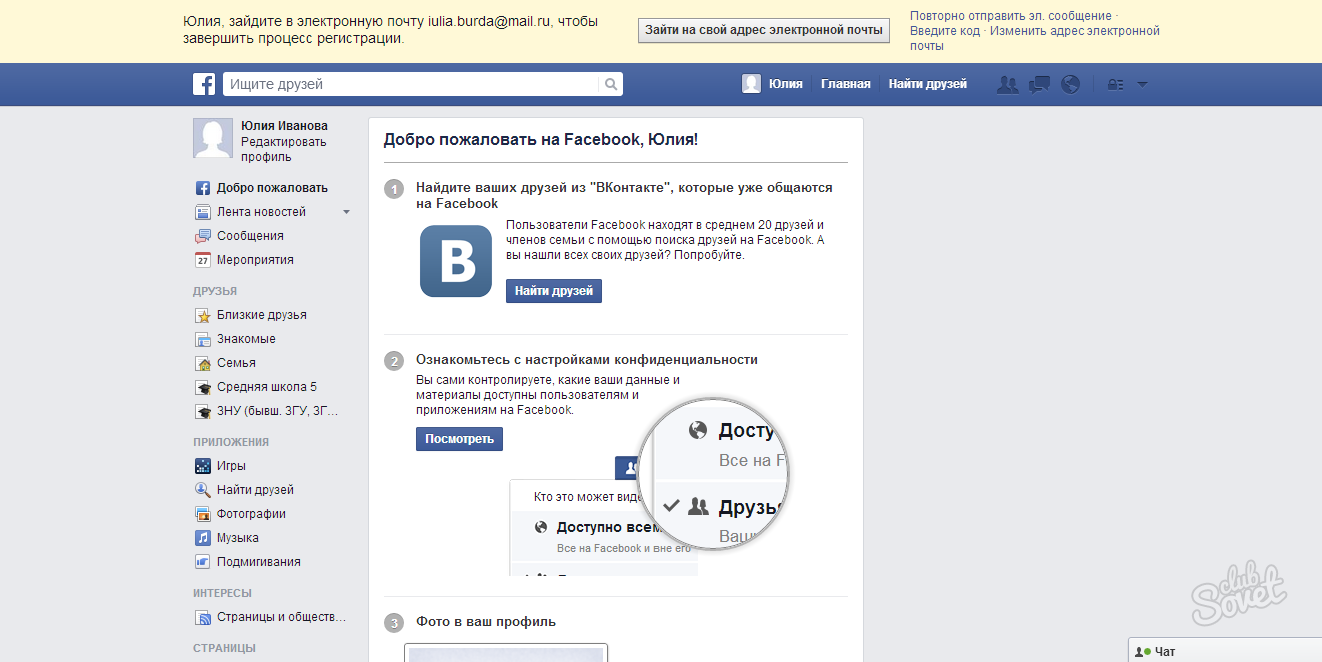 При входе в аккаунт выдаёт ошибку.
При входе в аккаунт выдаёт ошибку.
Пробовали всё: входы через VPN, сбрасывали пароли, ждали нового обновления, ничего не помогает. При этом аккаунт активен, Facebook продолжает показывать рекламу публикаций в Instagram, при попытке входа с компьютера приходят письма о входе с нового устройства.
Но по итогу всё заканчивается вот так:
В общем, попробовали сами всё, а после этого решили искать правды у Цукерберга. У Instagram своей поддержки нет, попробовали через Facebook, но здесь нас ждал сотрудник в рясе:
Есть у кого нибудь идеи, как решить проблемы?
{«id»:281117,»url»:»https:\/\/vc.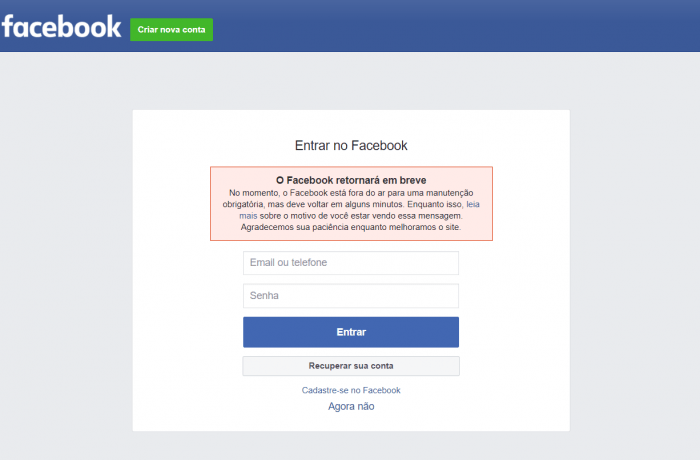 ru\/u\/281117-sasha-yuhnevich»,»name»:»Sasha Yuhnevich»,»avatar»:»b53a054c-8eed-3f31-1fdd-be63029f162f»,»karma»:6,»description»:»»,»isMe»:false,»isPlus»:false,»isVerified»:false,»isSubscribed»:false,»isNotificationsEnabled»:false,»isShowMessengerButton»:false}
ru\/u\/281117-sasha-yuhnevich»,»name»:»Sasha Yuhnevich»,»avatar»:»b53a054c-8eed-3f31-1fdd-be63029f162f»,»karma»:6,»description»:»»,»isMe»:false,»isPlus»:false,»isVerified»:false,»isSubscribed»:false,»isNotificationsEnabled»:false,»isShowMessengerButton»:false}
{«url»:»https:\/\/booster.osnova.io\/a\/relevant?site=vc»,»place»:»entry»,»site»:»vc»,»settings»:{«modes»:{«externalLink»:{«buttonLabels»:[«\u0423\u0437\u043d\u0430\u0442\u044c»,»\u0427\u0438\u0442\u0430\u0442\u044c»,»\u041d\u0430\u0447\u0430\u0442\u044c»,»\u0417\u0430\u043a\u0430\u0437\u0430\u0442\u044c»,»\u041a\u0443\u043f\u0438\u0442\u044c»,»\u041f\u043e\u043b\u0443\u0447\u0438\u0442\u044c»,»\u0421\u043a\u0430\u0447\u0430\u0442\u044c»,»\u041f\u0435\u0440\u0435\u0439\u0442\u0438″]}},»deviceList»:{«desktop»:»\u0414\u0435\u0441\u043a\u0442\u043e\u043f»,»smartphone»:»\u0421\u043c\u0430\u0440\u0442\u0444\u043e\u043d\u044b»,»tablet»:»\u041f\u043b\u0430\u043d\u0448\u0435\u0442\u044b»}},»isModerator»:false}
Как войти в Facebook, если вы потеряли доступ к генератору кода
Вам интересно, как восстановить Facebook без подтверждения или кода сброса? К счастью, генератор кода Facebook — это только один из многих уровней безопасности Facebook.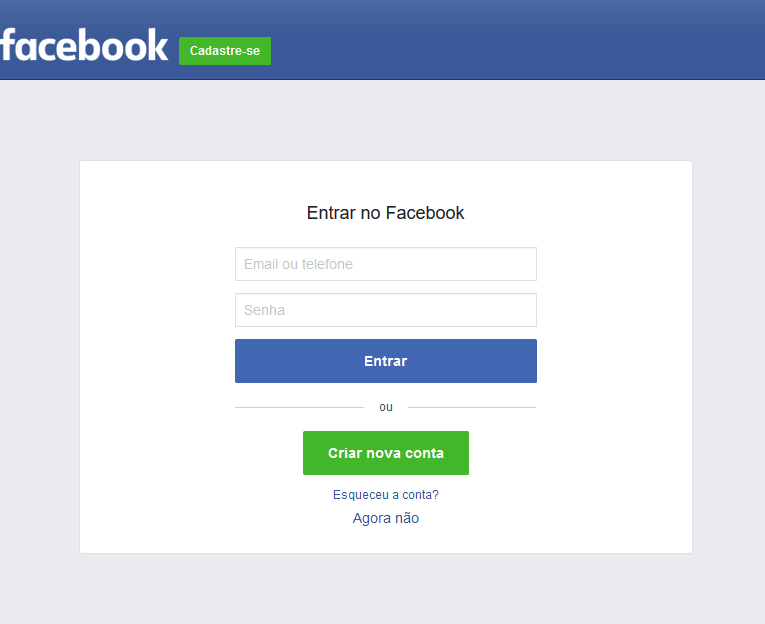
Разблокируйте бесплатный «Контрольный список безопасности Facebook» сейчас!
Это подпишет вас на нашу рассылку
Введите адрес электронной почты
отпереть
Прочитайте нашу политику конфиденциальности
Зачем вам нужен код подтверждения Facebook?
Вы, должно быть, включили двухфакторную аутентификацию Facebook
, Без двухфакторной аутентификации, вам нужно только ваше имя пользователя или адрес электронной почты и пароль для входа в свою учетную запись Facebook.
Включив двухфакторную аутентификацию Facebook, вы добавили дополнительный уровень безопасности. Всякий раз, когда вы пытаетесь войти в Facebook с нового места или устройства, Facebook попросит вас ввести код безопасности или подтверждения для завершения входа в систему.
Где вы можете найти код подтверждения Facebook?
Вы можете получить код входа в Facebook тремя разными способами:
- Facebook может отправить код подтверждения на номер мобильного телефона, связанный с вашей учетной записью.

- Из приложения для аутентификации, например, Duo или Google Authenticator. Кроме того, мобильное приложение Facebook включает в себя генератор кода, который автоматически генерирует новый код безопасности каждые 30 или 60 секунд.
- Из списка кодов восстановления Facebook, которые вы загрузили в качестве резервной копии.
Помимо кодов, вы также можете создать физический 2-факторный ключ безопасности для входа в Facebook через USB или NFC.
Поскольку два из перечисленных выше способов зависят от мобильного устройства, убедитесь, что у вас есть хотя бы один другой способ для повторного входа в Facebook на случай, если вы потеряете это устройство.
Как настроить двухфакторную аутентификацию Facebook
Чтобы включить двухфакторную аутентификацию, откройте Facebook в браузере, нажмите стрелку в правом верхнем углу, чтобы развернуть меню навигации, и перейдите к Настройки> Безопасность и логин> Использовать двухфакторную аутентификацию.
Нажмите редактировать и на следующем экране нажмите Начать. Затем выберите метод, который вы хотите использовать для двухфакторной аутентификации Facebook. Вы можете продолжить с Текстовое сообщение или сторонний Приложение аутентификации вариант. Сделайте свой выбор и нажмите следующий.
Мы выбрали опцию «Текстовое сообщение» и ввели 6-значный код, который Facebook отправил на наш мобильный номер.
После ввода кода подтверждения Facebook нажмите Конец завершить начальную настройку. Теперь вы можете добавить приложение для аутентификации, сохранить коды восстановления и создать ключ безопасности. Вам также следует назначить номер телефона, который Facebook может использовать для отправки вам кода входа.Если вам нужно временно отключить двухфакторную аутентификацию, просто нажмите Выключи на странице настроек Facebook 2fa, и вы сможете войти, используя свои основные учетные данные для входа.
Как получить доступ к генератору кода Facebook
Генератор кодов — это удобный способ доступа к кодам двухфакторной аутентификации без мобильного номера. Инструмент пригодится, когда вы путешествуете или у вас нет мобильного приема. Генератор кода доступен в приложении Facebook для iOS и Android. Приложение для Магазина Windows имитирует веб-сайт Facebook и не содержит Генератор кода.
Потеряли телефон и не можете использовать генератор кода?
Когда вы настроите свой телефон в качестве ключа к своей учетной записи Facebook, потеря или поломка может стать проблемой. Вот что вы можете сделать, чтобы подготовиться к катастрофе на Facebook
Вот что вы можете сделать, чтобы подготовиться к катастрофе на Facebook
,
1. Пусть Facebook отправит вам код подтверждения
У вас все еще есть доступ к номеру мобильного телефона, который вы определили при двухфакторной аутентификации? В этом случае пусть Facebook отправит вам код подтверждения. К сожалению, Facebook может использовать этот один номер только для двухфакторной аутентификации, даже если вы настроили другие номера телефонов в своем профиле.
На экране, запрашивающем у вас код входа, выберите Нужен другой способ аутентификации? в левом нижнем углу, затем нажмите Напиши мне логин, и дождитесь поступления текста. Вы также можете позволить Facebook позвонить вам.
2. Используйте сохраненные коды восстановления
После настройки двухфакторной аутентификации у вас была возможность сохранить набор кодов восстановления в качестве резервной копии. Возможно, вы распечатали код, сделали снимок экрана или записали его и сохранили в безопасном месте.
Если вы не сохранили коды восстановления, обязательно сделайте это, как только вы восстановите доступ к своей учетной записи. Если вы когда-нибудь снова потеряете доступ к Code Generator, вы можете использовать один из этих кодов для входа в Facebook с нового устройства или местоположения.
3. Подтвердите вход в систему с авторизованного устройства
Каждый раз, когда вы успешно входите в Facebook с нового устройства, приложения или браузера, Facebook спрашивает вас, хотите ли вы запомнить его. Вам не понадобится код входа в следующий раз, когда вы захотите получить доступ к Facebook с этого авторизованного устройства и местоположения. Теперь, когда вы не можете получить доступ к Генератору кода, это может быть ваш личный бэкдор в вашей учетной записи Facebook.
Попробуйте получить доступ к Facebook из браузера или приложения, которое вы использовали ранее. Возможно, вы по-прежнему используете старый ноутбук, рабочий компьютер или планшет. Когда вы найдете устройство, с которого вы все еще можете получить доступ к Facebook, вы должны увидеть уведомление с просьбой утвердить новый логин.
Ничего из этого не сработало? Отправить запрос в Facebook.
Вам удалось снова войти в Facebook? Не забудьте сохранить коды восстановления, настроить новое приложение аутентификации и обновить другие параметры восстановления.
Вы потеряли мобильное устройство?
Чтобы предотвратить доступ к вашей учетной записи Facebook с потерянного телефона или ноутбука — в случае, если вы не вышли из приложения — прекратите сеанс Facebook приложения. Если вы зарегистрировали номер своего телефона, перейдите к Facebook> Настройки> Мобильный телефон> Потеряли свой телефон? и нажмите Выйти на телефон кнопка.
На этом этапе вы должны Удалить номер потерянного телефона.
Если вы потеряли устройство, отличное от вашего телефона, или не указали номер своего мобильного телефона, вот еще один способ прекратить сеанс Facebook
,
Идти к facebook (на распознанном устройстве) > Настройки> Безопасность и вход> Где вы вошли, найти соответствующий сеанс и Выйти. Если есть сомнения, закончите несколько сеансов. Это позволит вам выйти из приложения.
Пока вы не вернете свой телефон или не сможете настроить генератор кода на новом телефоне, вы можете сохранить пакет резервных кодов, как описано выше. Вы также можете настроить другое стороннее приложение для генерации кодов.
И в будущем всегда следите за тем, чтобы хотя бы одно устройство, кроме вашего ноутбука или телефона, имело авторизованный логин. Это может быть домашний компьютер, который вы вряд ли потеряете и всегда будете иметь к нему доступ. Только когда-либо позволяйте Facebook помнить устройства и местоположения, которые являются частными и безопасными. И часто просматривайте ваш список Авторизованные логины а также Удалить устаревшие товары.
Чтобы быть в безопасности, также обновите свой пароль Facebook.
Держите свой аккаунт Facebook в безопасности
Каждый день мы слышим от людей, которые потеряли доступ к своей учетной записи Facebook. К сожалению, мы не можем помочь большинству из них, потому что им не удалось настроить параметры безопасности, взломали их пароли, а хакеры изменили свой пароль и параметры восстановления. В таких случаях вы можете только молиться, чтобы Facebook помог вам восстановить вашу учетную запись.
Так что не позволяйте этому зайти так далеко. Включение двухфакторной аутентификации и сохранение кодов восстановления Facebook занимает всего несколько минут. После того, как стихийное бедствие случится снова, вы сможете восстановить свою учетную запись Facebook, когда вы больше не сможете войти
,
Как войти в Инстаграм через Фейсбук: пошагово
Вход в инстаграм через фейсбук – типичная операция для пользователей ресурса. Подобная возможность позволяет сокращать время входа. Не придется каждый раз вносить сведения для входа – логин и пароль. В статье описано, как проводится авторизация в одну социальную сеть из иной.
Вход в Инстаграм через Фейсбук
Пользователи данного ресурса имеют возможность провести авторизацию двумя методами:
- Приложение, предварительно скачанное на смартфон.
- Используемый на ПК браузер.
Человек имеет возможность выбрать подходящий для себя способ. Если входить через ФБ, можно не запоминать данные, прописанные в форме регистрации. Авторизация осуществляется без лишних перебросов и траты времени на дополнительные сайты. Варианты входа немного отличаются в зависимости от используемого гаджета. Каждый вариант стоит изучить более подробно.
С телефона
В данном случае необходимо выполнить следующую последовательность действий:
- Скачивается приложение через App Store/Google Play.
- Осуществляется его запуск.
- В форме входа прописывается Войти через Фейсбук.
- Вводятся сведения, что относятся к социальной сети.
- Подтверждается вход в инсту.
- После входа требуется связать аккаунты.
- Ресурс с фото попросит проставить разрешение на размещение фото и видео на ФБ.
Запускается приложение и нажимается значок Прохождения авторизации. В заключении останется просто нажать на вход в инстаграм через фейсбук.
С компьютера
Для вхождения в инсту через браузерную версию нужно зарегистрироваться и произвести такие манипуляции:
- Открывается официальный сайт социальной сети;
- Над полями находится кнопка Войти через фейсбук;
- Иногда открывается страница, где написано то, что профили не имеют связи между собой. В этом случае требуется ввести информацию Фейсбука;
- Нажимается кнопка Входа.
Информация о пользователе на телефоне сохраняется автоматически. При выполнении следующего входа система будет предлагать нажать на опцию Продолжение. Этот вариант действия намного проще, чем описанный выше. И его можно сделать еще быстрее и проще, если установить отметку на странице Свяжите профили.
Выполняем действия пошагово
Управление полной версией инсты с одновременной привязкой к социальной сети ФБ, является идеальным вариантом для людей, что активно продвигают много профилей и организуют бизнес в сети.
Полная версия представится в распоряжение после связки двух аккаунтов – бизнес-профиль инсты и ФБ. После проведения привязки, потребуется зайти и выполнить следующую последовательность:
- Зайти во вкладку с сообщениями.
- Переход в Инсту через опцию Входящие.
- Выбирается вход в профиль.
- Вводится пароль.
Привязка и использование полной версии приложения позволяет экономить время и отслеживать статистику. Вариантов выполнения подобной операции существует много, все зависит от используемого гаджета. Пользователям современных смартфонов доступны следующие методики:
- Кнопка
- Видимость самых активных в профиле.
- Сообщения присылаются в сервис общения.
- Из Messenger можно отвечать на уведомления.
- Показ начала сообщений человека, оставившего комментарий.
Если человек пользуется ПК и выполняет вход через поисковик на компьютере, заранее нужно обозначить здесь администратора. Сообщения от подписчиков будут присылаться на страницу профиля, на мобильный. Если требуется ответить на сообщения, не обязательно покидать основную страницу. При желании связать несколько профилей, прежние нужно войти и обязательно удалить. Привязывать при этом придется через ФБ.
Подводя итоги
Возможность входа в аккаунт instagram социально сети через аккаунт facebook является очень удобной. Не придется запоминать и вводить дополнительные данные для авторизации. Нужно просто запомнить мою почты и код от уже имеющейся в распоряжении бизнес страницы на Facebook. Не менее полезной будет опция, если пользователь часто публикует фото в двух описываемых ресурсах. После добавления публикации в инстаграм, после она автоматически появится в браузере на страницах ФБ.
Как исправить ошибку входа в Facebook на iOS
Большинство из нас проверяют наш Facebook каждый день, несколько раз в день. Не ври, ты тоже это делаешь. Ищем ли мы регулярные обновления на семью, друзей и новости, что-то с работы, или нам просто скучно, почти все используют Facebook. Поэтому, когда приложения Facebook (Facebook, Facebook Messenger, WhatsApp и Instagram) внезапно перестают работать, люди будут жаловаться.
Поступали сообщения о проблеме, при которой пользователи получают сообщение «Ошибка входа. Не удалось связаться с сервером». Из-за этой ошибки эти люди не могут войти в Facebook на своих устройствах Apple, включая iPad, iPhone и iPod Touch.
Некоторые пользователи сообщают, что могут войти в Facebook, но многие службы остаются недоступными, в частности, загрузка медиафайлов (фото, видео и т. Д.) В Facebook не работает. Помните, что Messenger, Instagram и WhatsApp принадлежат Facebook, поэтому, если у вас возникнут ошибки в каком-либо из приложений, это означает, что все они могут поделиться этой проблемой. Если вы один из тех, кто испытывает эти проблемы, попробуйте следующие советы:
- Проверьте статус сервера Facebook
- Переключитесь на сотовые (мобильные) данные вместо WiFi или наоборот
- Удалите приложение Facebook и переустановите его
- Временно отключите брандмауэры или антивирусное / вредоносное ПО и попробуйте войти снова
- Убедитесь, что дата и время вашего iDevice установлены на Автоматически
- Сброс настроек вашей сети
- Сбросить местоположение вашего устройства и данные о конфиденциальности
Прежде чем мы пройдемся по этому списку советов один за другим, убедитесь, что ваше имя пользователя и пароль в Facebook верны. Иногда самое простое решение — правильное.
Проверьте статус сервера Facebook
Первым делом мы проверим, связана ли проблема с самим Facebook. Если вы видите «Извините, что-то пошло не так. Мы работаем над тем, чтобы исправить это, как только сможем», проверьте и посмотрите, не работают ли серверы FB.
Чтобы проверить наличие отключений, вы можете зайти на сайт, такой как DownDetector, и посмотреть, есть ли подобные отчеты от других пользователей. Если другие пользователи сообщали об этой же проблеме, скорее всего, ваша проблема связана с интернет-сервисом или переключателем, поэтому все, что вы действительно можете сделать в этом случае, — дождаться ее устранения.
Вы также можете проверить Twitter, чтобы узнать, сообщают ли другие пользователи об этой проблеме. Об отказах сайта Facebook обычно сообщают пользователи FB в Twitter. Проверьте хэштеги, такие как #facebookdown и #instagramdown.
Если серверы действительно не работают, все, что вы можете сделать, это подождать, пока Facebook исправит проблему.
Ошибка 2?
Другое сообщение об ошибке, которое вы можете увидеть, — это Код ошибки 2, который является ошибкой на основе соединения. Это означает, что вы, клиент Facebook, не можете общаться с серверами Facebook. Если вы видите это сообщение, это означает, что вам нужно проверить вещи со своей стороны.
Люди, которые получают это сообщение об ошибке, часто имеют плохую сеть или соединение Wi-Fi. Поэтому попробуйте перейти на другую сеть Wi-Fi или использовать данные сотовой связи вместо Wi-Fi.
Еще одна вещь, которая может вызывать сообщение об ошибке 2, — ваше соединение с серверами FB может быть заблокировано брандмауэром или другим приложением безопасности. Отключите их и попробуйте войти снова.
Проверьте дату и время
Иногда самые простые решения являются лучшими. Они также те, о которых мы по меньшей мере думаем по какой-то причине.
- Зайдите в настройки.
- Выберите General.
- Выберите « Дата и время» и убедитесь, что параметр « Автоматически установлен» включен.
В большинстве случаев это решает проблему входа в Facebook
Сбросить вашу учетную запись Facebook
Иногда вам необходимо создать свою учетную запись и повторно ввести ее, чтобы решить проблему.
Перейдите в «Настройки», выберите «Facebook» и нажмите «Удалить учетную запись». Затем повторно введите свои учетные данные пользователя Facebook.
iOS 11 и более новые версии не поддерживают Facebook с единой регистрацией и интеграцией на уровне системы. Вместо этого iOS рассматривает Facebook так же, как и все другие сторонние приложения, что означает выход из системы. вам нужно пройти через само приложение Facebook.
Выберите кнопку главного меню (ту, которая выглядит как три горизонтальные линии) в правом нижнем углу экрана. Прокрутите страницу своего профиля вниз и нажмите «Выйти» и попробуйте войти снова.
Другие решения
- Откройте « Настройки»> «Основные»> «Сброс»> «Сбросить настройки сети».
- Подождите, пока устройство перезагрузится.
- Нажмите на приложение Facebook.
- Введите свои учетные данные пользователя (имя пользователя и пароль).
Все еще получаю сообщение об ошибке Facebook
Если вы используете iOS 10 или более раннюю версию, нажмите Настройки> Конфиденциальность> Facebook, затем отключите Facebook. Затем попробуйте войти снова. После входа в систему вернитесь и снова включите параметр конфиденциальности, который вы только что отключили. Если вы используете более новую версию iOS или этот совет просто не сработал, попробуйте удалить приложение Facebook. Откройте приложение «Настройки» и выберите «Общие»> «iPhone Storage» (или iDevice)> «Facebook»> «Удалить приложение».
Альтернативным вариантом для пользователей iOS 11 является приложение Offload. Это приложение хранит все ваши документы и данные, но удаляет приложение.
Что бы вы ни выбрали, как только вы удалите приложение Facebook, перезагрузите устройство Apple, а затем переустановите Facebook через App Store.
Больше решений для ошибки входа в Facebook
Если это не помогло, откройте Safari или любой другой браузер, который вы предпочитаете, и перейдите в Facebook, затем войдите в систему. Откройте настройки Facebook и выберите «Безопасность». Удалите свой iDevice из этого раздела.
- Перейдите в Настройки> Конфиденциальность> Facebook.
- Выключить Facebook .
- Войдите в свой Facebook на своем компьютере и нажмите на значок шестеренки, чтобы открыть меню настроек .
- Перейдите в раздел «Безопасность» и выберите « Распознанные устройства».
- Нажмите кнопку « Редактировать» и удалите Facebook для устройства.
- На устройстве iOS выберите «Настройки»> «Основные»> «Сброс».
- Нажмите «Сбросить местоположение и конфиденциальность» и подтвердите при появлении запроса.
- Откройте приложение Facebook на вашем устройстве.
Последние попытки исправить ошибку входа в Facebook
Люди, использующие iOS 10 или более ранние версии, могут нажать « Настройки»> «Конфиденциальность»> «Facebook» и отключить опцию «Facebook». После выключения откройте приложение Facebook и попробуйте войти. После входа вернитесь к настройке конфиденциальности и снова включите принятие Facebook.
Если вы используете iOS 11, нажмите « Настройки»> «Основные»> «Сброс»> «Сбросить местоположение и конфиденциальность».
Если ошибка не устранена, попробуйте перезагрузить ваши устройства, а если это не сработает, попробуйте принудительно сбросить ее.
Примечание: это ваше последнее средство. Попробуйте все другие варианты, описанные в этой статье в первую очередь.
Как заставить перезагрузить ваше устройство iOS
Для принудительной перезагрузки i Phone 6S или ниже, а также всех устройств iPad и iPod Touch вы должны нажимать кнопки «Домой» и «Питание» одновременно, пока не увидите логотип Apple.
Для i Phone 7 или iPhone 7 Plus необходимо нажать и удерживать боковые кнопки и кнопки уменьшения громкости не менее 10 секунд, пока не появится логотип Apple.
На iPhone серии X или iPhone 8 или iPhone 8 Plus нажмите и быстро отпустите кнопку увеличения громкости. Затем нажмите и сразу отпустите кнопку уменьшения громкости. Затем нажмите и удерживайте боковую кнопку, пока не увидите логотип Apple
Отправить вопрос в службу поддержки Facebook
Если вы по-прежнему получаете то же сообщение об ошибке при попытке войти в Facebook или другие приложения (Facebook Messenger, WhatsApp и Instagram), вы должны отправить свои проблемы на сайт Facebook «Сообщить о проблеме».
- Нажмите кнопку меню .
- Прокрутите вниз и нажмите « Сообщить о проблеме».
- Выберите продукт Facebook, с которым у вас возникли проблемы.
- Опишите проблему в текстовом поле, а также шаги, предпринятые для устранения ошибки.
- Добавьте скриншот, выбрав « Выбрать файлы».
- Нажмите Отправить.
Я не могу войти в свой аккаунт или cбросить пароль! – Справочный центр Duolingo
ПРЕДУПРЕЖДЕНИЕ: Недавно мы обнаружили две причины, по которым пользователи не могут войти в свои аккаунты:
а) Ошибка «Слишком много запросов» обычно появляется, если вы пользуетесь не поддерживаемыми пользовательскими криптами. Попробуйте отключить их или зайти в свой аккаунт в другом браузере.
б) Если вы присоединяетесь к классу Duolingo, ваш учитель получает доступ к вашему аккаунту и право редактировать в нем всю информацию. Пожалуйста, не присоединяйтесь к классам незнакомых пользователей. При приглашении в класс от вашего знакомого, свяжитесь с ним напрямую и уточните, приглашал ли он вас или его аккаунт был взломан. Duolingo не берет ответственности за потерю прогресса и изменения вашего аккаунта, произошедших после присоединения к классу. Если вы знаете кого-то, кто злоупотребляет статусом учителя, пожалуйста, отравьте «Отчет об ошибке» с детальной информацией (имя того, кто вас пригласил, название класса, его имя пользователя, ссылки и скриншоты). Мы примем меры в отношении тех пользователей, которые злостно превышают учительские полномочия.
Если два вышеизложенных примера не применимы к вашей ситуации, читайте дальше:
Если вы забыли свой пароль и его не удается сбросить – возможно вы не получаете электронные письма от Duolingo. В этом случае, пожалуйста, следуйте инструкции:
0. Прежде всего, если у вас возникают проблемы с запуском сайта или функционированием отдельных разделов, пожалуйста, прочтите эту статью «Работает ли сейчас Duolingo?» чтобы проверить, нет ли неполадок с сервером с нашей стороны.
1. Попробуйте войти на Duolingo.com и выберите «Забыли пароль». Мы отправим вам письмо с инструкциями на электронную почту, привязанную к вашему аккаунту. (Это будет адрес эл. почты, который вы использовали при регистрации. Если вы производили регистрацию с помощью Google or Facebook, эл. письмо будет отправлено на электронную почту, связанную с аккаунтом соцсети.)
2. Если вы не получили письмо, проверьте папку со спамом, возможно, письмо попало туда. Убедитесь, что письма от Duolingo не помечены как спам!
Пожалуйста, обратите внимание: если при создании своего аккаунта вы ввели некорректный или неверный адрес электронной почты, мы не сможем переустановить ваш пароль. Вам придется создать новый аккаунт с действительным адресом эл. почты.
3. Если вы испробовали все возможные из описанных выше способов, и вам кажется, что эл. письма от Duolingo по какой-то причине до вас не доходят, отправьте нам отчет об ошибке (выберите пункт «Я не могу войти в свой аккаунт» из выпадающего списка). Мы попробуем исправить неполадки, блокирующие отправку с нашей стороны.
Как восстановить учетную запись Facebook, если вы не можете войти в систему
У вас проблемы со входом в Facebook? Если вы забыли данные для входа или ваша учетная запись Facebook была взломана, нет причин для паники. Есть несколько разных способов восстановить учетную запись Facebook, если вы не можете войти в систему.
Если вы считаете, что ваша учетная запись была взломана, вам, вероятно, следует ознакомиться с основными советами по конфиденциальности Facebook и убедиться, что это больше не повторится. Но если по какой-то причине вы просто не можете вспомнить свои данные для входа, простой процесс восстановления должен помочь вам снова получить доступ к Facebook.
Проверьте, вошли ли вы в системуЗвучит глупо, но первое, что нужно сделать, если вы выйдете из своей учетной записи, — это проверить, есть ли у вас активный сеанс Facebook на одном из ваших устройств. Например, если вы не можете войти в свой Facebook на своем смартфоне, возможно, вы все еще вошли в систему со своего рабочего стола, и наоборот.
Это, вероятно, самый простой способ восстановить учетную запись Facebook, поскольку все, что вам здесь нужно, — это вручную изменить пароль в настройках конфиденциальности вашей учетной записи.
Итак, если вы обнаружите, что у вас все еще есть активный сеанс Facebook на одном из ваших устройств, выполните следующие действия.
- Щелкните стрелку раскрывающегося списка в правом верхнем углу экрана и выберите Настройки .
- В меню слева выберите Безопасность и войдите в систему .
- Под Войти , найти Изменить пароль . Щелкните Edit , чтобы изменить свой пароль. Если вы не помните текущий пароль, нажмите Забыли пароль? , чтобы сбросить его, используя адрес электронной почты или номер телефона.
После этого, если вы подозреваете, что кто-то взломал вашу учетную запись, в том же меню перейдите на , где вы вошли в систему .
Здесь вы можете выбрать Выход из всех сеансов . Он будет выводить вас из каждого активного сеанса Facebook, кроме текущего. Затем вы можете безопасно войти в систему, указав свой новый пароль.
Войти в Facebook с помощью параметров восстановления учетной записиЕсли вы обнаружите, что вышли из Facebook на всех устройствах, первое, что вам нужно сделать, это попытаться снова войти в систему с параметрами восстановления учетной записи Facebook по умолчанию.
- Зайдите в Facebook и нажмите Забыли аккаунт? в правом верхнем углу экрана.
- Вы попадете в окно Find Your Account .
- Оттуда вы можете сделать несколько разных действий для идентификации своей учетной записи.
Первый вариант — ввести свой адрес электронной почты или номер телефона. Если какой-либо из них связан с вашей учетной записью, Facebook отправит вам код подтверждения, и вы сможете легко сбросить пароль и снова войти в систему.
Если вы не можете войти в Facebook со своими обычными данными, вы также можете попробовать использовать другой адрес электронной почты или свой номер телефона.
Если вы указали более одного адреса электронной почты или номера телефона при создании учетной записи Facebook, это может оказаться вашим путем. Предполагается, что вы все еще помните свой пароль или храните его в диспетчере паролей.
Даже если этого не сказано в окне Find Your Account , вы можете использовать свое имя пользователя Facebook, чтобы восстановить доступ к вашему Facebook.
Введите свое имя или возможное имя пользователя (если вы не помните его точно) в строку поиска и посмотрите, появится ли оно в списке. Когда вы увидите свое изображение профиля, нажмите Это моя учетная запись и выполните действия, чтобы сбросить пароль и снова войти в систему.
Восстановление учетной записи Facebook с помощью доверенных контактовВ случае, если все стратегии, упомянутые выше, не увенчались успехом, следующим шагом будет попытка восстановить свою учетную запись Facebook с помощью Trusted Contacts .
Единственная проблема здесь в том, что «Доверенные контакты» — это параметр, который вам необходимо настроить, прежде чем вы выйдете из системы Facebook. Поэтому, даже если вы успешно вошли в свою учетную запись, мы советуем вам подумать наперед и установить доверенные контакты Facebook прямо сейчас.
- На Facebook щелкните стрелку раскрывающегося списка в правом верхнем углу экрана и перейдите в Настройки .
- В меню слева выберите Безопасность и войдите в систему .
- Менее Рекомендуемый , найдите Выберите друзей, с которыми вы хотите связаться, если вы заблокированы , и нажмите Изменить .
Затем вам будет предложено добавить от 3 до 5 друзей, с которыми вы сможете связаться, если у вас возникнут проблемы с вашей учетной записью. Позже вы сможете редактировать этот список, добавляя или удаляя людей.
После активации доверенных контактов станет намного проще войти в свою учетную запись Facebook, если вы забудете свои учетные данные.
- Когда вы выйдете из Facebook, нажмите Забытый аккаунт .
- В окне Reset Your Password щелкните . Больше нет доступа к этим .
- Введите свой новый адрес электронной почты или номер телефона и нажмите Продолжить .
Оттуда вы получите инструкции о том, как один из ваших доверенных контактов может помочь вам восстановить доступ к вашей учетной записи. Вашему другу нужно будет перейти по специальной ссылке, а затем отправить вам код восстановления. После этого вы можете безопасно снова войти в Facebook.
Защитите свой аккаунт на будущееВы можете выйти из Facebook по одной из двух основных причин. Либо кто-то взломал вашу учетную запись, либо вы забыли свои данные для входа. Для дополнительной безопасности вы можете настроить двухфакторную аутентификацию на Facebook, а чтобы избежать последней, начните использовать менеджер паролей, чтобы ваши данные всегда были под рукой.
Приходилось ли вам восстанавливать учетную запись Facebook? Вы знаете какие-либо другие способы снова войти в систему? Поделитесь с нами своим опытом в комментариях ниже.
[решено] Как работать с Fx: проблема со входом в Facebook
У вас проблемы со входом в Facebook? Если это так, то ознакомьтесь с этим руководством, так как здесь вы узнаете несколько решений, которые вы можете попытаться исправить проблемы со входом в Facebook без особых хлопот.
Советы для Instagram и Facebook
Facebook — одна из самых популярных социальных сетей, которую люди со всего мира используют для связи друг с другом. Процесс входа в Facebook довольно прост и прост.Но в последнее время многие пользователи сообщали о проблемах со входом в Facebook, и они не могут войти в Facebook. Если вы проходите через ту же ситуацию входа в Facebook, то вы попали на нужную страницу.
Существует ряд причин, по которым вы не можете войти в свою учетную запись Facebook. Но не волнуйтесь, есть также подходящие решения, позволяющие решить эту неприятную проблему входа в Facebook. В этом посте мы расскажем вам все возможные решения, которые помогут вам решить проблему и успешно войти в свою учетную запись Facebook.
Проблема со входом в Facebook
Часть 1: Как исправить: проблемы со входом в Facebook [8 решений]
Как мы уже говорили ранее, существует множество факторов, которые могут привести к ошибке входа в систему Facebook. Таким образом, мы подскажем вам решения на основе различных проблем со входом в систему.
Решение 1. Проверьте, не работает ли Facebook
Может случиться так, что Facebook не работает у всех, и поэтому у вас возникают проблемы при входе в свою учетную запись Facebook.Итак, первое, что вам следует сделать, прежде чем пробовать следующие решения, — это убедиться, что служба Facebook не работает для всех или только вы не можете получить доступ к странице входа в Facebook.
Вы можете найти различные сайты, чтобы проверить, работает ли Facebook.com, например, вы можете использовать https://downforeveryoneorjustme.com/ и здесь просто введите Facebook.com в текстовое поле, чтобы узнать статус.
Что делать, если Facebook просто не работает? Тогда не паникуйте, так как ниже обсуждается еще много решений, которые вы можете попытаться решить.
Решение 2. Убедитесь, что вы вводите правильную информацию
Ввод неправильного идентификатора электронной почты или пароля обязательно приведет к ошибке входа в систему. Имейте в виду, что опечатка или орфографическая ошибка могут помешать Facebook вас распознать. Таким образом, в таких ситуациях все, что вы можете сделать, — это повторно ввести данные для входа, чтобы убедиться, что проблема связана с вводом неверной информации или с чем-то другим.
Если вы вводите информацию с помощью функции вырезания и вставки, рекомендуется вручную повторно ввести информацию для входа на странице входа в Facebook.Кроме того, помните, что информация для входа в Facebook чувствительна к регистру, и поэтому убедитесь, что клавиша Caps Lock на клавиатуре не активирована, прежде чем вводить что-либо.
Решение 3. Попробуйте восстановить свою учетную запись Facebook
Если вы по-прежнему не можете войти в свою учетную запись Facebook, то следующее, что вы можете попробовать, — это восстановить свою учетную запись Facebook. Возможно, вы забыли свой адрес электронной почты и пароль, которые необходимы для входа в учетную запись. Таким образом, в данном случае восстановление аккаунта — подходящее решение.Однако вам необходимо сначала идентифицировать свою учетную запись, чтобы восстановить ее. Также, если возможно, используйте систему или сеть, из которой вы ранее входили в учетную запись. Чтобы восстановить свою учетную запись, выполните следующие действия:
Шаг 1. Перейдите на страницу восстановления Facebook и введите номер телефона или адрес электронной почты, который вы добавили в учетную запись.
Устранение проблем со входом в Facebook с помощью восстановления учетной записи — Шаг 1
Шаг 2: Как только вы сможете идентифицировать свою учетную запись, вы увидите свой профиль.Здесь убедитесь, что профиль принадлежит вам, а затем нажмите кнопку «Продолжить».
Устранение проблем со входом в Facebook с помощью восстановления учетной записи — Шаг 2
Шаг 3: Теперь вы получите код безопасности от Facebook, который вы будете использовать для восстановления своей учетной записи. Наконец, вы можете установить новый пароль для своей учетной записи.
Устранение проблем со входом в Facebook с помощью восстановления учетной записи — Шаг 3
Решение 4. Убедитесь, что вы используете допустимый адрес электронной почты
Вы могли не знать, что Facebook не поддерживает общие учетные записи электронной почты.Например, адрес электронной почты, начинающийся с «info @», нельзя использовать для вашей учетной записи Facebook. Это все потому, что общие адреса электронной почты рассматриваются системой как спам. Таким образом, система обязательно заблокирует вход, и вы не сможете зарегистрироваться для своей учетной записи Facebook.
Таким образом, вам необходимо убедиться, что вы используете приемлемый адрес электронной почты для своей учетной записи. По возможности рекомендуется использовать основной адрес электронной почты.
Решение 5. Активируйте файлы cookie на своем компьютере
Если страница входа в Facebook не обновляется или не загружается должным образом, это может быть связано с тем, что вы не активировали файлы cookie на своем компьютере.Что ж, в каждом браузере есть свои правила активации файлов cookie.
Следуйте инструкциям, чтобы узнать, как активировать файлы cookie для Facebook в Google Chrome:
Шаг 1. Откройте Chrome на своем компьютере.
Шаг 2: Затем нажмите «Дополнительные параметры», а затем нажмите «Настройки».
Шаг 3: Теперь нажмите «Дополнительно». Затем вам нужно нажать «Настройки сайта»> «Файлы cookie» в разделе «Конфиденциальность и безопасность».
Шаг 4: После этого выберите «Добавить» рядом с «Разрешить» и введите веб-адрес Facebook.Наконец, нажмите кнопку «Добавить».
Устранение проблем со входом в Facebook с помощью активации файлов cookie в Chrome
Следуйте инструкциям, чтобы узнать, как активировать файлы cookie для Facebook в Safari:
Шаг 1. Откройте Safari и выберите «Настройки».
Шаг 2: Затем нажмите на опцию «Конфиденциальность».
Шаг 3: Теперь вы увидите различные варианты. Здесь вы можете выбрать «Разрешить с веб-сайтов, которые я посещаю», если хотите, чтобы Safari принимал файлы cookie только с сайта, который вы посещаете.
Устранение проблем со входом в Facebook с помощью активации файлов cookie в Safari
Кроме того, вы можете выбрать «Всегда разрешать», если хотите, чтобы Safari разрешал всем сайтам сохранять файлы cookie и данные веб-сайтов на вашем компьютере.
Решение 6. Используйте номер мобильного телефона для входа в систему
Вы можете попробовать войти в учетную запись, указав свой номер телефона вместо адреса электронной почты. Как только вы сможете войти в систему, вы можете легко изменить свои данные для входа.
На самом деле, всегда полезно зарегистрироваться в своей учетной записи Facebook, используя адрес электронной почты, а также номер телефона.Это упростит вам восстановление учетной записи, если вы когда-нибудь забудете свои данные для входа.
Решение 7. Попробуйте свои доверенные контакты
Если у вас возникла проблема со входом в Facebook и у вас настроены доверенные контакты, вы можете вернуться в свою учетную запись Facebook. Выполните следующие шаги, чтобы узнать, как использовать доверенные контакты для входа в свою учетную запись:
Шаг 1: Для начала нажмите опцию «Забыли учетную запись» на странице входа в Facebook.
Шаг 2: Теперь, если будет предложено, вам нужно найти свою учетную запись и ввести свой адрес электронной почты, номер телефона или имя пользователя.
Шаг 3. Если вы не можете получить доступ к своей учетной записи, нажмите «Больше у вас нет доступа к ним?» вариант. Затем введите новый телефон или адрес электронной почты, к которому у вас есть доступ, и нажмите «Продолжить».
Устранение проблем со входом в Facebook через доверенные контакты — шаг 3
Шаг 4. Теперь нажмите «Показать мои доверенные контакты» и введите полное имя одного из доверенных контактов, чтобы создать ссылку, содержащую код восстановления, доступный только для доверенных контактов.
Устранение проблем со входом в Facebook через доверенные контакты — шаг 4
Шаг 5: Затем отправьте ссылку своему другу и попросите его открыть ее, чтобы получить код для входа.Наконец, вы можете использовать этот код восстановления для доступа к своей учетной записи Facebook.
Решение 8. Проверьте, отключена ли ваша учетная запись Facebook
Если все вышеперечисленные решения не помогли решить проблему, возможно, ваша учетная запись отключена. Если ваша учетная запись была отключена, вы увидите сообщение «ваша учетная запись отключена» при попытке входа в систему.
Что ж, Facebook отключает учетную запись для тех пользователей, которые не соблюдают условия и рекомендации Facebook, например, публикуют неправильный контент, выдаются за кого-то и т. Д.
Если вы считаете, что ваша учетная запись отключена по ошибке, вы можете использовать Справочный центр Facebook, чтобы активировать свою учетную запись.
Устранение проблем со входом в Facebook через справочный центр Facebook
Итог
Мы надеемся, что приведенные выше восемь решений помогут вам решить проблемы со входом в Facebook, с которыми вы сталкиваетесь. Хотя существует несколько решений для решения проблемы входа в Facebook, рекомендуется сделать резервную копию данных Facebook на компьютере.Это поможет вам получить доступ ко всем ценным фотографиям и видео, которые вы разместили на своем Facebook, даже если что-то случится с вашей учетной записью.
Другие статьи по теме
Джой ТейлорЧлен команды iMobie, а также поклонник Apple, любит помогать большему количеству пользователей решать различные типы проблем, связанных с iOS и Android.
Не можете войти в учетную запись Facebook? Устранить все проблемы со входом в FB
Потеря доступа к вашей учетной записи Facebook — это неприятный инцидент.Диапазон возможных причин варьируется от общих проблем до серьезных проблем. Итак, если вы не можете войти в свою учетную запись Facebook, у нас есть для вас полноценное руководство.
Давайте бросим:
Шаги для входа в учетную запись FacebookПрежде чем искать причины неудачной попытки входа в систему, проверьте, правильно ли вы делаете это.
- Перейдите на Facebook.com- С помощью веб-браузера перейдите на домашнюю страницу Facebook , и вы увидите экран приветствия, как на картинке ниже.
- Введите адрес электронной почты — В правом верхнем углу экрана есть поле для ввода адреса электронной почты или телефона, на котором вы создали учетную запись. Если у вас нет учетной записи, вы можете просто создать учетную запись FB со своим номером телефона или адресом электронной почты.
- Введите пароль — Затем введите пароль для входа в свою учетную запись Facebook в поле рядом с адресом электронной почты.
- Вход в систему — После того, как вы закончите ввод данных для входа, последним шагом будет щелчок по «Войти» .
Если вы Хотите знать, почему я не могу войти в Facebook? Возможные причины Facebook Проблемы со входом здесь:
Раньше переходя прямо к решению проблем со входом в Facebook, это необходимо понять причины, по которым вы не можете войти в Facebook. Для это пройдите по пунктам, приведенным ниже, и проверьте, какой из них вызывает проблемы. для вас:
Забыли пароль : Если вы получаете сообщение «неправильный пароль», это означает, что вы либо забыли пароль, либо вводите его неправильно.
Неверный адрес электронной почты : неправильный или неверный пароль может удерживать вас от доступа к своей учетной записи даже после нескольких попыток входа в систему. это не всегда о пароле иногда неправильный адрес электронной почты может вызвать Проблема «невозможно войти в Facebook». Итак, воспользуйтесь помощью «восстановить свой аккаунт».
Кэш, файлы cookie и история : накопленный кеш, файлы cookie и следы могут вызвать проблемы со входом в систему и, следовательно, должны быть удалены при регулярном интервалы.
Caps-lock : поле пароля Facebook — регистр чувствительный.Если заглавный замок включен, есть вероятность, что вы столкнетесь с проблемой во время входя в систему, поэтому убедитесь, что при вводе пароль.
Проблемы с браузером : Если в вашем браузере возникла ошибка, временные проблемы с входом в систему очень распространены. Итак, необходимо исправить ошибку браузера, чтобы решить проблему входа в систему.
Взломанная учетная запись Facebook: Если кто-то взломал вашу учетную запись Facebook, вы не сможете войти в свою учетную запись Facebook. Следовательно, вам сначала нужно восстановить свою учетную запись, а затем войти в систему.
Отключенная учетная запись Facebook : если ваша учетная запись Facebook заблокирована или отключена, вы обязательно столкнетесь с проблемой входа в систему.
Вредоносное ПО или вирус : Если на вашем устройстве есть вредоносное ПО или вирус, это может создать проблемы, и одна из них — ошибка входа в FB.
Убедитесь, что Facebook не отключен : Если Facebook не работает для всех, то ни вы, ни кто-либо не можете войти в систему. Вы можете использовать сторонний веб-сайт для проверки или использовать более одной учетной записи, чтобы проверить, можете ли вы войти снова.
Решение «Проблемы со входом в Facebook» находится здесь:
- Убедитесь, что вы вводите правильное имя пользователя и пароль. В противном случае вы можете очень легко восстановить забытые имя пользователя и пароль на самой странице входа в Facebook. Для этого выполните шаги, указанные здесь:
- Сначала перейдите на страницу входа в Facebook.
- Щелкните «Забытый аккаунт»
- Теперь введите номер телефона или адрес электронной почты в соответствующее поле.
- Facebook попросит вас указать адрес электронной почты или номер телефона. Затем вам будет предложено выбрать методы восстановления, и после этого вам необходимо подтвердить свою личность, введя проверочный код, который вы получите на свой адрес электронной почты или телефон
- Удалить все сохраненная информация, такая как файлы cookie, кеш и история, из браузера вашего устройства и проверьте может помочь.
- Фишинг — это постоянно растет в сети.Этот метод может украсть ваш пароль и Дополнительная информация. Это то же самое, что используется для взлома вашего Facebook. учетной записи, поэтому убедитесь, что вы используете правильные меры для защиты своей учетной записи из киберпанков. Чтобы защитить свой аккаунт от фишинга, убедитесь, что вы не нажимайте на все, что вы видите на Facebook. Проверьте статус безопасности веб-сайт перед его открытием.
- Если ваша система поражена вредоносным ПО, Facebook не позволит вам войти в систему. В таких случаях вы можете сделать следующее:
- Запустите антивирус и убедитесь, что в вашей системе нет вредоносных программ. и вирус.
- Убедитесь, что Facebook добавлен в список надежных сайтов, чтобы он не мешал вам получить к нему доступ.
Если Facebook обнаружит вредоносное ПО, вы получите сообщение о том, что ваша учетная запись временно заблокирована. Вам предлагается продолжить процесс разблокировки учетной записи.
Это обычные способы исправить «невозможность войти в Facebook», но если что-то больше не в ваших руках, обратитесь к официальным лицам Facebook или обратитесь за помощью на справочные форумы FB.
ПРОЧИТАТЬ СЛЕДУЮЩИЙ
Как выйти в эфир на Facebook?
Как узнать, кто просматривал мой профиль в Facebook?
Рекламный аккаунт Facebook отключен, как восстановить?
Что произойдет, если вы окажетесь в тюрьме Facebook?
Facebook Messenger не работает, как это исправить?
Проблемы со входом в Facebook — Когда вы не можете войти в учетную запись Facebook
Бывают ситуации, когда вы сталкиваетесь с проблемами входа в Facebook.Появится страница входа в систему, вы вводите имя пользователя и пароль своей учетной записи Facebook и нажимаете кнопку «Войти». После этого страница станет белой и загрузится навсегда.
Вы либо не можете получить доступ к странице входа в Facebook, либо домашняя страница Facebook никогда не загружается полностью. Что делать в таких ситуациях?
Вот пошаговое руководство, которое решит проблемы входа в Facebook на вашей стороне, и вы можете быть уверены, что можете войти в свою учетную запись Facebook и общаться с друзьями, общаться со своими контактами Facebook.
Проверьте, закрыт ли Facebook для всех или только для вас
Перейдите на Downforeveryoneorjustme.com и введите Facebook.com в текстовое поле. Используя этот сайт, вы сможете узнать, недоступен ли Facebook.com для всех остальных или только вы не можете получить доступ к странице входа в Facebook.
Если окажется, что Facebook.com недоступен для всех, вы ничего не сможете сделать. Возможно, разработчики что-то обновляют, или серверы Facebook находятся на плановом техническом обслуживании.Подождите некоторое время, пока будут выпущены обновления, и повторите попытку примерно через полчаса.
Если выясняется, что Facebook.com недоступен только для вас, в то время как все остальные могут регулярно пользоваться Facebook, вам необходимо проверить сетевые настройки вашего компьютера, брандмауэр и файл хоста Windows.
Проверьте файл хоста вашего компьютера или родительский контроль
Файл хоста Windows можно использовать для блокировки открытия определенных веб-сайтов на вашем компьютере. Если вы используете компьютер совместно с другими членами семьи, коллегами или друзьями, велика вероятность, что некоторые из них шутят или шутят с вами.Может случиться так, что один из общих пользователей намеренно заблокировал страницу входа на Facebook.com с помощью файла хоста Windows или родительского контроля Windows 7.
Откройте проводник Windows и перейдите в папку C: \ Windows \ System32 \ drivers \ etc. Дважды щелкните файл «Hosts» и откройте его в Блокноте. Вы увидите что-то вроде следующего:
Если вы найдете запись, как показано ниже, вы не сможете получить доступ к странице входа в Facebook. Удалите приведенные выше строки, сохраните файл hosts и обновите страницу входа в Facebook, чтобы узнать, сможете ли вы пройти.
Если вы пытаетесь открыть страницу входа в Facebook из офиса или подключения к корпоративной сети, скорее всего, администрация офиса уже заблокировала доступ к Facebook. В таком случае вы можете прочитать наше предыдущее руководство о том, как открыть Facebook.com, когда он заблокирован?
Другие проблемы со страницей входа в Facebook
Могут быть и другие проблемы, с которыми вы можете столкнуться при входе в Facebook. Например: Я не помню, какой адрес электронной почты использовал для входа в Facebook?
Если вы зарегистрировали имя пользователя на Facebook, попробуйте войти в систему, используя имя пользователя и пароль.Если вы не помните свое имя пользователя Facebook, попросите кого-нибудь из ваших близких друзей найти адрес электронной почты, связанный с вашим профилем Facebook. Этого можно добиться, если ваши друзья перейдут на страницу вашего профиля в Facebook и переключатся на вкладку «Информация».
В справочном центре Facebook есть подробный список вопросов и ответов, связанных с проблемами, возникающими на странице входа в Facebook. Ознакомьтесь с разделом справочного центра здесь.
Если вы долгое время не входили в свою учетную запись и забыли пароль, вы можете сбросить его, следуя этому руководству.Прежде чем начать, вы должны знать идентификатор электронной почты или номер телефона, связанный с вашей учетной записью Facebook. В противном случае безопасно вернуть свой аккаунт — довольно непростая задача.
Для начала вам необходимо посетить официальный сайт Facebook. По умолчанию он просит вас ввести ваше имя пользователя / адрес электронной почты / телефон и пароль, чтобы вы могли проверять сообщения, уведомления, временную шкалу и т. Д. Поскольку вы забыли пароль, вам нужно нажать «Забыли пароль?» кнопка, которая видна под полем «Пароль».
После этого вам необходимо ввести назначенный номер телефона или адрес электронной почты в поле. Хотя в поле предлагается ввести номер мобильного телефона, вы также можете записать идентификатор электронной почты. После этого нажмите кнопку «Поиск».
Если Facebook найдет вашу учетную запись, вы увидите ее на следующем экране. Справа должно быть ваше имя и аватар. Слева вы можете увидеть способ сброса пароля. Facebook может отправить одноразовый пароль на вашу электронную почту или номер телефона.Однако номер телефона должен быть виден только в том случае, если вы добавили его в свою учетную запись и включили его для использования в целях безопасности своей учетной записи. В противном случае вы всегда можете воспользоваться помощью электронной почты. Теперь нажмите кнопку «Продолжить», которая отображается на вашем экране.
После этого проверьте свою электронную почту на предмет нового письма от Facebook, содержащего одноразовый пароль. Вам нужно скопировать этот одноразовый пароль и ввести его на веб-сайте Facebook. После ввода вы можете ввести свой новый пароль. К вашему сведению, вам нужно ввести один и тот же пароль дважды.
Вот и все! Теперь вы избавились от проблем со входом в Facebook.
Facebook: пользователи iOS вышли из своих учетных записей, и теперь некоторые не могут снова войти в систему
Ряд пользователей Facebook вышли из приложения платформы iOS и не смогли снова войти в систему с помощью двухфакторной аутентификации.
Facebook сообщил через твит, что изучает отчеты, и с тех пор вернулся с обновлением, в котором объясняется, что проблема устранена. Однако некоторые пользователи говорят, что у них все еще возникают проблемы.
Проблема произошла 22 января, в день, когда пользователи сообщили о выходе из приложения Facebook на iOS. Согласно обновлению от Facebook, проблема возникла из-за «изменения конфигурации», которое было исправлено рано утром 23 января. Дополнительных подробностей по проблеме не сообщалось.
Однако некоторые пользователи утверждали, что у них возникли проблемы со входом в свои учетные записи даже в воскресенье, в то время как другие сообщают, что их учетные записи Facebook были навсегда заблокированы примерно в то же время, когда многие пользователи вышли из своих учетных записей.Сообщения о невозможности войти в систему все еще появлялись в сообществе Reddit / r / Facebook до вечера воскресенья.
СМОТРИ ТАКЖЕ: Конгресс США критикует алгоритм Facebook как прогнивший до основания в едком письме
Неизвестно, у скольких людей были деактивированы учетные записи в последнее время — и, по-видимому, в связи с ошибкой выхода из системы — но на Reddit и Twitter есть немало жалоб. Facebook пока не комментировал эти отчеты, и остается неясным, смогут ли эти пользователи вернуть свои учетные записи.
Три дня после вашей конфигурации и я не могу войти в свою учетную запись, коды не были отправлены, а затем, когда они, наконец, отправили, не было правильных кодов. Выполнял все, что указано на вашей странице справки, и безрезультатно. # Facebooklogout
— Клэр (@ clairehol85) 25 января 2021 г.
Пользователи, затронутые этой проблемой, заявляют, что не могут подать апелляцию на блокировку аккаунта, утверждая, что они не сделали ничего, чтобы нарушить правила платформы. Единственная общая связь между этими отчетами заключается в том, что многие заблокированные пользователи не проявляли особой активности в Facebook, хотя некоторые другие говорят, что они были ежедневными пользователями, пока их учетные записи не были деактивированы.
СМОТРИ ТАКЖЕ: Facebook удаляет кнопку «Мне нравится» со своих обновленных общедоступных страниц
Почему я больше не могу войти в систему через Facebook? — SeatGeek
С апреля 2020 года SeatGeek больше не поддерживает регистрацию или вход в Facebook. Чтобы убедиться, что ваша учетная запись защищена и вы можете войти в нее, вам необходимо подтвердить данные своей учетной записи и добавить пароль. Возможно, вы уже получили электронное письмо с предложением сделать это, или вы сможете подтвердить свои данные в приложении или на веб-сайте, когда в следующий раз войдете в систему.
Если вы вышли из своей учетной записи, выполните следующие действия, чтобы подтвердить данные своей учетной записи SeatGeek и войти в систему:
Подтверждение учетной записи SeatGeek в приложении для Android
- Перейдите на вкладку «Я» и нажмите Зарегистрироваться или войти в систему .
- Tap Войти
- Tap Используется для входа в Facebook?
- Войдите в свою учетную запись Facebook.
- Подтвердите или измените адрес электронной почты, связанный с вашей учетной записью SeatGeek.Мы рекомендуем изменить свой адрес электронной почты, если в вашей учетной записи Facebook используется старый или устаревший адрес электронной почты.
- Введите пароль.
- Подтвердите, что ваш адрес электронной почты правильный в обоих полях, и нажмите Complete.
- Войдите, используя свой адрес электронной почты и новый пароль, если вы не вошли в систему автоматически.
Подтверждение учетной записи SeatGeek в приложении iOS
- Перейдите на вкладку «Я» и нажмите Зарегистрироваться или Войти .
- Tap Войти
- Tap Используется для входа в Facebook?
- Войдите в свою учетную запись Facebook.
- Подтвердите или измените адрес электронной почты, связанный с вашей учетной записью SeatGeek. Мы рекомендуем изменить свой адрес электронной почты, если в вашей учетной записи Facebook используется старый или устаревший адрес электронной почты.
- Введите пароль.
- Подтвердите, что ваш адрес электронной почты правильный в обоих полях, и нажмите Complete.
- Войдите в систему, указав свой адрес электронной почты и новый пароль, если вы не вошли в систему автоматически.
Подтверждение вашей учетной записи SeatGeek на веб-сайте для ПК
- Перейдите к экрану входа в систему, нажав Вход в систему на панели навигации.
- Нажмите Используется для входа через Facebook?
- Войдите в свою учетную запись Facebook.
- Подтвердите или измените адрес электронной почты, связанный с вашей учетной записью SeatGeek. Мы рекомендуем изменить свой адрес электронной почты, если в вашей учетной записи Facebook используется старый или устаревший адрес электронной почты.
- Введите пароль.
- Подтвердите, что ваш адрес электронной почты правильный в обоих полях, и нажмите Complete.
Подтверждение учетной записи SeatGeek на мобильном сайте
- Перейдите к экрану входа, нажав Войти на панели навигации мобильного веб-сайта.
- Tap Используется для входа в Facebook?
- Войдите в свою учетную запись Facebook.
- Подтвердите или измените адрес электронной почты, связанный с вашей учетной записью SeatGeek.Мы предлагаем изменить адрес электронной почты, если в вашей учетной записи Facebook используется старый или устаревший адрес электронной почты.
- Введите пароль.
- Подтвердите правильный адрес электронной почты в обоих полях и нажмите Завершено.
Почему пользователи вышли из Facebook и что делать, если вы не можете войти в систему
Facebook сообщает, что решила проблему, из-за которой пользователи выходили из системы в пятницу вечером и в субботу утром, хотя некоторые все еще сообщают о проблемах.
Многие пользователи Facebook неожиданно вышли из системы в пятницу вечером и в субботу утром, что вызвало замешательство и ужас. Признав проблему в то время, Facebook предоставил обновление, в котором говорилось, что она была решена чуть менее чем через шесть часов. Однако некоторые пользователи продолжают сообщать, что не могут получить доступ к своим учетным записям.
Facebook не новичок в том или ином виде сбоев.По совпадению, примерно в это же время в прошлом году он сильно пострадал, а в марте 2019 года он и его дочерняя компания Instagram были недоступны для многих на срок до 14 часов. Текущие проблемы необычны, поскольку вместо того, чтобы сервис или контент в нем просто не загружались, пользователи оказались не в состоянии войти в него.
Связано: WhatsApp пытается успокоить пользователей из-за опасений по поводу совместного использования данных Facebook
Facebook отметил, что он получал сообщения о том, что пользователи вышли из системы и нуждаются в повторном входе в 1.30 утра по восточному времени в субботу, 23 января. Он отметил, что пытается решить проблему, и поблагодарил пользователей за их терпение. В 7.06 он предоставил обновление, заявив, что «изменение конфигурации» было виновато в проблеме, и поблагодарил инженеров, участвовавших в ее устранении. Тем не менее, беззаботный тон обновления и его рифф на тенденцию «So Facebook», которая возникла в Twitter в результате этой проблемы, возможно, не понравились многочисленным пользователям, которые продолжали сообщать, что они все еще не могут для доступа к своим счетам.Действительно, на момент написания некоторые пользователи все еще жалуются, что не могут восстановить доступ.
Итак, Facebook слышал, что это «изменение конфигурации».
👏👏👏 инженерам, которые устранили проблему и терпеливо пытались объяснить нам причину, но безрезультатно. https://t.co/AUARhCZ7W2
— Приложение Facebook (@facebookapp) 23 января 2021 г.
Рекомендации по входу в Facebook
По разным сообщениям, больше всего пострадали пользователи, пытающиеся получить доступ к Facebook через приложение iOS.Имея это в виду, для пользователей, продолжающих сообщать о проблемах, Facebook поделился ссылкой на страницу устранения неполадок для пользователей iOS на своем веб-сайте под названием «Я не могу войти в Facebook». На странице пользователям рекомендуется сначала убедиться, что на их устройстве установлена самая последняя версия приложения, и, при необходимости, проверить, могут ли они войти в систему через мобильный браузер.
Если у пользователей по-прежнему возникают проблемы, им рекомендуется попробовать восстановить свою учетную запись Facebook.С помощью этого процесса, в зависимости от того, что требуется, они могут сбросить свой пароль, узнать, что делать, если они не могут получить доступ к адресу электронной почты или номеру телефона, связанному с их учетной записью, чтобы сбросить свой пароль, и узнать, что делать, если они могут » не найти их учетную запись на странице «Найти учетную запись». Также можно узнать, как использовать «Доверенные контакты», чтобы восстановить доступ к учетной записи, узнать, отключена ли учетная запись, и узнать, что делать, если учетная запись была взломана.
Подробнее: Почему Facebook войдет в 2021 год в худшем месте, чем другие приложения для смартфонов
Источник: Facebook 1, 2
Джерри Брукхаймер прав насчет знаменитого лучшего орудия Тарантино, Take
. Ошибка: «В данный момент мы не можем отправить код подтверждения» – обратиться к администрации;
Ошибка: «В данный момент мы не можем отправить код подтверждения» – обратиться к администрации;
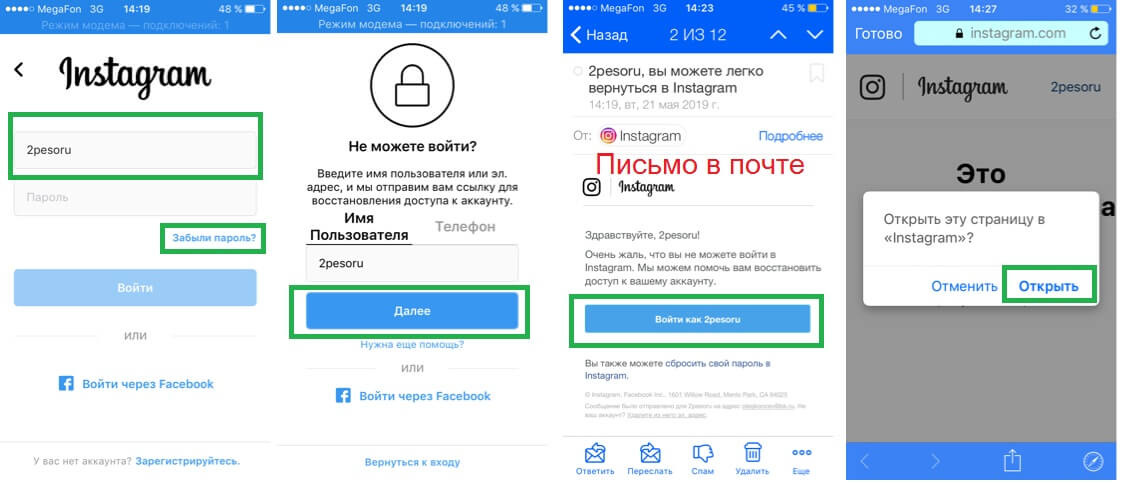


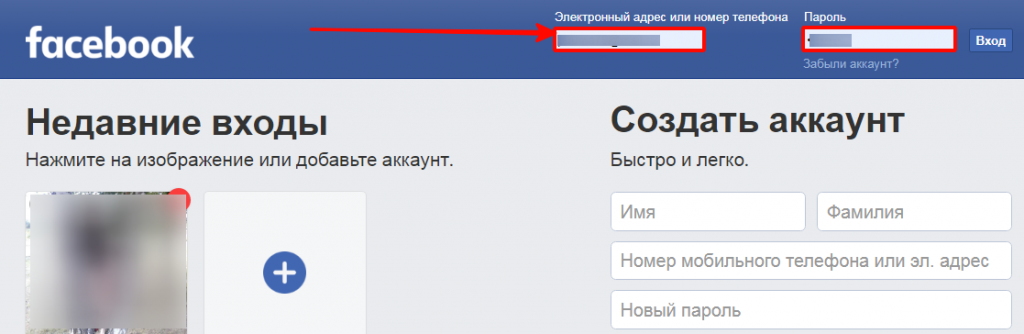
Об авторе